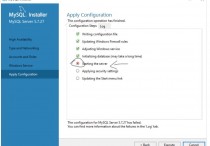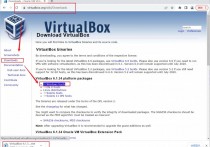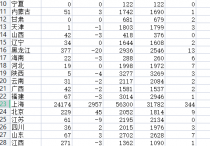Vue CLI 2 脚手架 TabBar 组件封装
1. 前言
本文记录在 vue cli 2 中封装 tabbar 组件详细步骤,主要是为了感受 vue 的组件封装思想,也是前面学习 vue 基础的练习案例
2. 清理脚手架
删除图片: src/assets/logo.png
删除 HelloWorld 组件: src/components/HelloWorld.vue
清理 HelloWorld 组件: src/router/index.js (HelloWorld 组件路由配置)
清理 APP 组件: src/App.vue, 去除样式代码和模板内容,清理后内容如下:
<template> <div id="app"></div></template><script>export default { name: "App",};</script><style></style>
3. 搭建 tabbar 基本布局
APP 组件
<template> <div id="app"> <div id="tab-bar"> <div>首页</div> <div>分类</div> <div>购物车</div> <div>我的</div> </div> </div></template>
tabbar 图片存放目录: src/assets/img/tabbar
基础样式文件: src/assets/css/base.css
body { margin: 0; padding: 0;}
在 APP 组件的 style 标签中导入基础样式文件
<style>@import "./assets/css/base.css";</style>
4. 书写 tabbar 基本样式
补充: tabbar 高度一般都是 49px,文字大小 14px
模板内容
<template> <div id="app"> <div id="tab-bar"> <div class="tab-bar-item">首页</div> <div class="tab-bar-item">分类</div> <div class="tab-bar-item">购物车</div> <div class="tab-bar-item">我的</div> </div> </div></template>
样式代码
@import "./assets/css/base.css";#tab-bar { display: flex; position: fixed; left: 0; right: 0; bottom: 0; background-color: #f6f6f6; box-shadow: 0 -1px 1px rgba(100, 100, 100, 0.1);}.tab-bar-item { flex: 1; height: 49px; text-align: center; font-size: 14px;}
效果如下图所示
5. TabBar 组件封装
创建 TabBar 组件: src/components/tabbar/TabBar.vue
将 APP.vue 中的 tabbar 代码抽离到 TabBar 组件中,TabBar 组件内容:
<template> <div id="tab-bar"> <div class="tab-bar-item">首页</div> <div class="tab-bar-item">分类</div> <div class="tab-bar-item">购物车</div> <div class="tab-bar-item">我的</div> </div></template><script>export default { name: "TabBar",};</script><style scoped>#tab-bar { display: flex; position: fixed; left: 0; right: 0; bottom: 0; background-color: #f6f6f6; box-shadow: 0 -1px 1px rgba(100, 100, 100, 0.1);}.tab-bar-item { flex: 1; height: 49px; text-align: center; font-size: 14px;}</style>
调整 TabBar 组件
<div id="tab-bar"> <div class="tab-bar-item"> <img src="@/assets/img/tabbar/home.png" /> <div>首页</div> </div> <div class="tab-bar-item"> <img src="@/assets/img/tabbar/category.png" /> <div>分类</div> </div> <div class="tab-bar-item"> <img src="@/assets/img/tabbar/cart.png" />